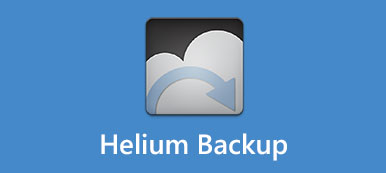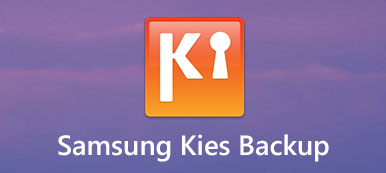Samsung Smartphone'un farklı türleri arasında dosya aktarma konusunda hala hüsran mısınız? Aslında, Samsung ile diğer akıllı telefonlar arasında dosya aktarımı yapmanın kolay bir yolu var, PC için Samsung Akıllı Anahtar istediğiniz.

Birçok akıllı telefon markası zaten müşterileri için takım çantası çıkardı. PC için Samsung Akıllı Anahtar Samsung kullanıcıları için bir masaüstü aracıdır. Kullanıcıların verileri diğer cihazlardan Samsung telefona taşımalarını sağlar. Ancak bazı Samsung telefonu kullanıcılarının alet takımının tüm özelliklerini anlamadıklarını gördük. Bu nedenle, hakkında temel bilgileri paylaşacağız PC için Samsung Akıllı Anahtar bu eğitimde.
- Bölüm 1: Samsung Smart Switch için özellikler
- Bölüm 2: PC için Samsung Smart Switch nasıl kullanılır?
- Bölüm 3: Samsung Smart Switch sorunları için sorun giderme
- Bölüm 4: PC için Samsung Smart Switch için alternatif
Bölüm 1: PC için Samsung Smart Switch'in Özellikleri
"Samsung Galaxy telefonumu yeni aldım ve eski Android telefonumdan ona veri aktarmak istiyorum, verileri Samsung telefona taşımanın bir yolu var mı?"
PC için Samsung Akıllı Anahtar, durum için Samsung Galaxy kullanıcıları için yararlı bir araçtır. Programın temel özelliklerini aşağıda bulabilirsiniz.
1. BlackBerry, Windows Mobile, iOS ve Android cihazlardan Samsung Galaxy telefona veri aktarın.
2. Samsung Galaxy'den Windows PC'ye veri yedekleme ve veri kaybını önler.
3. Önemli verileri kaybettiğinizde Samsung Galaxy yedeklemesini geri yükleyin.
4. Tüm veya belirli kişileri ve takvimleri Outlook hesabına eşitleyin.
5. PC destekli Samsung Smart Switch veri türleri arasında fotoğraflar, videolar, müzikler, zil sesleri, kişiler, çağrı kayıtları, mesajlar, notlar, alarmlar, S Sağlık, S Planlayıcı, e-posta hesapları, tercih ayarları ve uygulama verileri bulunur.
6. 2016 içinde veya sonrasında piyasaya sürülen ve Android 6.0 / 7.0 / 8.0 çalıştıran Samsung Galaxy cihazlarıyla uyumludur.
7. Bir Samsung Galaxy cihazı kilitlendiğinde ya da dondığında sistem yazılımını kurtar ve başlat.
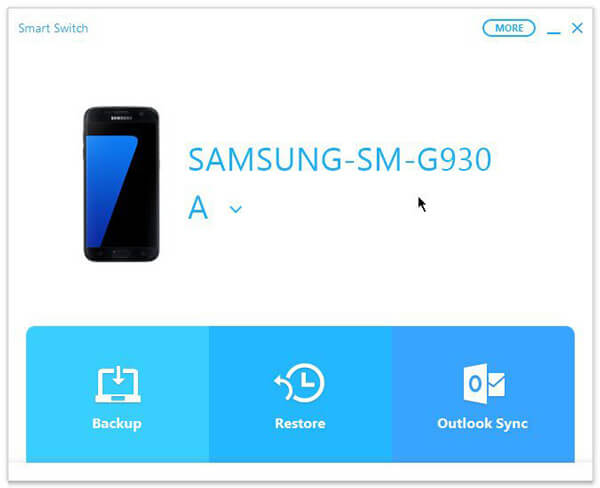
Bölüm 2: Nasıl Samsung Smart Switch PC için kullanılır.
Bu bölümde, Samsung Smart Switch'in PC yedekleme, geri yükleme, senkronizasyon ve daha fazla işi tamamlamak için nasıl kullanılacağını öğrenebilirsiniz.
PC için Samsung Smart Switch kullanarak Samsung Galaxy telefonu nasıl yedeklenir
1. Adım. PC için Samsung Smart Switch'i bilgisayarınıza indirin ve yükleyin. USB kablosunu kullanarak Samsung Galaxy telefonunuzu PC'nize bağlayın. Telefonunuzdaki USB Hata Ayıklama modunu açtığınızdan emin olun.
2. Adım. Araç setini başlatın ve "Yedekle" seçeneğine tıklayın. Sorulduğunda, cihazınızdaki Erişime İzin Ver iletişim kutusunda "İzin Ver" seçeneğine dokunun.
Fotoğraflar gibi tek bir veri türünü yedeklemek istiyorsanız, "Diğer" seçeneğini tıklayın, "Tercihler" i seçin, "Fotoğraflar" ı seçin, ana arayüze dönmek için "Tamam" ı tıklayın ve "Yedekle" yi tıklayın.
3. Adım. Yedekleme işlemi bittiğinde, araç seti size özetini yedek veri. Onaylamak için "Tamam" ı tıklayın.
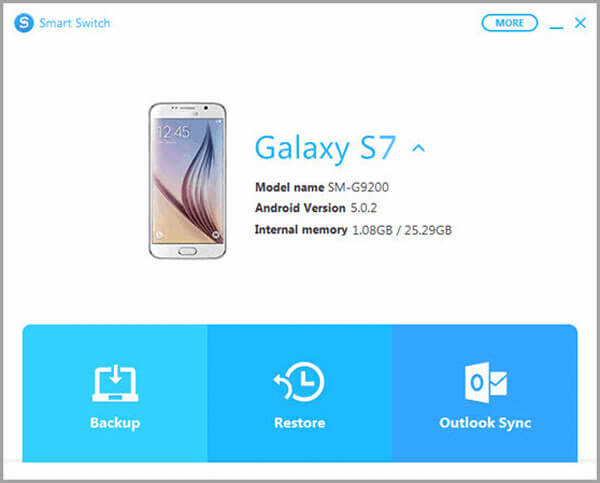
PC için Samsung Smart Switch ile Samsung Galaxy telefonu nasıl restore edilir
1. Adım. PC için Samsung Smart Switch'i başlatın ve Samsung telefonunuzu ona bağlayın. Ana pencerede "Geri Yükle" ye basın.
2. Adım. En son yedeklemeyi geri yüklemek için “Şimdi Geri Yükle” ye tıklayın; aksi takdirde, "Yedekleme Verilerinizi Seçin" öğesini seçin ve listeden uygun bir yedekleme seçin.
3. Adım. PC'nin telefonunuza erişmesine izin verin, veri geri yükleme işlemini başlatmak için geri yükleme penceresindeki "Tamam" düğmesine tıklayabilirsiniz.

PC için Samsung Smart Switch ile kişileri ve takvimleri Outlook ile senkronize etme
1. Adım. Telefonunuzu ve bilgisayarınızı bağlamak için bir USB kablosu kullanın. PC için Samsung Smart Switch'i açın ve ana arayüzde "Outlook Sync" e tıklayın.
2. Adım. Outlook senkronizasyonunu ayarlamak için "Outlook için Senkronizasyon Tercihlerini" seçin. Burada tüm kişileri ve takvimi veya belirli klasörleri senkronize etmeyi seçebilirsiniz.
3. Adım. Bundan sonra "Tamam" ı tıklayın ve "Şimdi Eşitle" yi seçin. Tamamlandığında, telefonunuzu açın ve eşitlemenin başarılı olup olmadığını kontrol edin.

Bölüm 3: PC için Samsung Smart Switch sorunları için sorun giderme
Bazı insanlar PC için Samsung Smart Switch'in rastgele çöktüğünden veya cihazlarında çalışmadığından şikayetçi. Bazı sorunlarla karşılaşırsanız, düzeltmek için aşağıdaki ipuçlarını izleyin.
1. Mobil cihazınızın Samsung araç kiti tarafından desteklenip desteklenmediğini kontrol edin.
2. Telefonunuz Akıllı Anahtar tarafından algılanmazsa, Samsung sürücülerini güncelleyin veya yeniden yükleyin.
3. Başka bir USB kablosu deneyin.
4. Bilgisayarınızdaki Samsung Smart Switch'i bilgisayarınıza yeniden yükleyin veya yazılımı güncelleyin.
5. Smart Switch'in PC'nize erişmesine izin verdiğinizden emin olun.
6. Smart Switch'in açılması ve çalışması için yeterli alan olup olmadığını kontrol edin.
Bölüm 4: PC için Samsung Smart Switch alternatifi
Telefonunuz Smart Switch ile uyumlu değilse, PC için Samsung Smart Switch için en iyi alternatifi denemenizi öneririz, Apeaksoft Telefon Transferi. Ana özellikleri şunlardır:
- Android'den Android'e veri aktarma, Android iOS, tek bir tıklamayla iOS Android.
- Veri aktarımı sırasında hem kaynak hem de hedef cihazlardaki mevcut verilere zarar vermez.
- Verileri daha hızlı ve daha güvenli olan akıllı telefonlar arasında senkronize etmek için USB kablosuna güvenin.
- Akıllı telefonlar arasında veri aktarırken orijinal formatları ve kaliteyi koruyun.
- Fotoğraflar, videolar, müzik, kişiler ve diğer belgeler gibi çeşitli veri türlerini destekleyin.
- Samsung, LG, HTC, Sony, Google ve iPhone'dan Android cihazları içeren daha geniş bir mobil cihaz yelpazesiyle uyumludur. X / 8 / 7 / 6 / 6 / 5 / 5c / 5.
- Ayrıca, Windows 10/8 / 8.1 / 7 / XP ve macOS 11'de mevcuttur.
Kısacası, akıllı telefonlar arasında veri senkronize etmenin en iyi yoludur.
PC için Samsung Smart Switch alternatifli akıllı telefonlar arasında veri aktarımı
1. Adım. Bilgisayara PC için Samsung Smart Switch alternatif yükleyin.
Bilgisayarınızda yüklü Apeaksoft Telefon Transferi alın. USB kablosunu kullanarak eski telefonu ve yeni aygıtı bilgisayarınıza bağlayın. Telefonlarınızda USB hata ayıklamasını etkinleştirin. Uygulamayı açar açmaz cihazlarınızı tanıyacaktır.
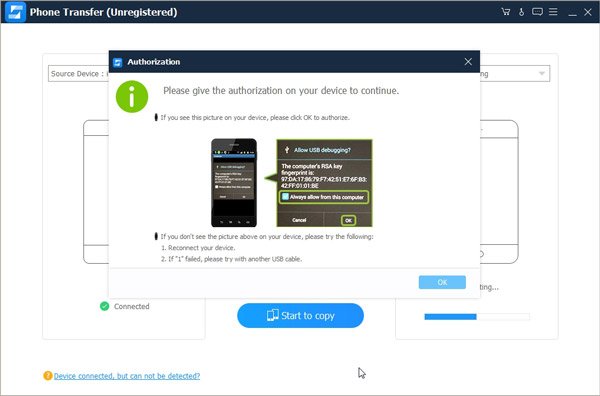
2. Adım. Veri aktarımı için ayar.
Eski telefonun "Kaynak Cihaz" kutusunda olduğundan ve yeni cihazın "Hedef Cihaz" kutusunda göründüğünden emin olun. Değilse, düzeltmek için "Değiştir" düğmesine tıklayın. Ana arayüzde Fotoğraflar, Kişiler ve Medya gibi birkaç veri türü vardır. Taleplerinize göre istediğiniz veri tiplerini seçebilirsiniz. Mevcut verileri hedef cihazda tutmak için, "Kopyalamadan önce Hedef Cihazdaki seçilen verileri kaldır" seçeneğinin işaretini kaldırın.

3. Adım. PC için Samsung Smart Switch'e alternatif olan verileri aktarın.
Son olarak, veri aktarım sürecini başlatmak için "Kopyalamaya başla" düğmesine tıklayın. Tamamlandığında, sonuç penceresinde "Tamam" ı tıklayın ve veri aktarımının başarılı olup olmadığını kontrol etmek için telefonunuzu açın.
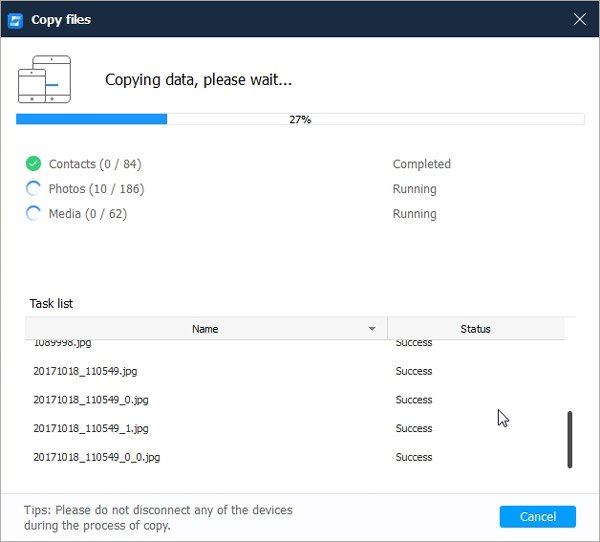
Sonuç
Bu yazıda, PC için Samsung Smart Switch hakkında yapabileceklerini ve aktarmak için nasıl kullanılacağını içeren temel bilgileri paylaştık. Samsung telefonunuz varsa ve Smart Switch ile uyumluysa, yedekleyebilir, verileri telefonunuzdan PC'nize geri yükleyin basitçe. Ayrıca PC için Apeaksoft Telefon Transferi için Samsung Akıllı Anahtar alternatifini tanıttık. Samsung yedekleme hakkında daha fazla sorunuz varsa, lütfen aşağıdan bir mesaj bırakın.